Chủ đề cách kết nối máy tính với tivi casper không dây: Bài viết hướng dẫn bạn cách kết nối máy tính với tivi Casper không dây, giúp truyền tải nội dung lên màn hình lớn một cách tiện lợi. Với các phương pháp như Wifi Display, Miracast, hoặc các ứng dụng tương thích, bạn có thể dễ dàng thực hiện việc kết nối mà không cần đến cáp HDMI. Hãy khám phá các bước cài đặt chi tiết, phù hợp cho từng dòng máy tính và hệ điều hành.
Mục lục
- Các phương thức kết nối không dây phổ biến
- IMAGE: Hình ảnh cho cách kết nối máy tính với tivi casper không dây
- Chi tiết các bước kết nối từng phương thức
- Các lưu ý và mẹo cải thiện trải nghiệm khi kết nối
- YOUTUBE: Hướng dẫn chi tiết cách kết nối không dây laptop Windows 11 với tivi Casper để truyền hình ảnh và video dễ dàng. Xem ngay để thực hiện thành công chỉ với vài bước!
Các phương thức kết nối không dây phổ biến
Hiện nay, có nhiều phương thức kết nối không dây giữa máy tính và tivi Casper giúp bạn trình chiếu nội dung dễ dàng. Dưới đây là các phương thức thông dụng nhất:
- Kết nối qua Wi-Fi Direct (Miracast)
Wi-Fi Direct, còn gọi là Miracast, cho phép kết nối trực tiếp mà không cần mạng Wi-Fi. Thực hiện theo các bước sau:
- Mở cài đặt tivi Casper và kích hoạt tính năng “Phản chiếu màn hình” hoặc “Miracast”.
- Trên máy tính, vào Cài đặt > Devices > Add Bluetooth or other device.
- Chọn “Wireless Display or Dock” rồi chọn tivi của bạn từ danh sách. Khi kết nối hoàn tất, màn hình máy tính sẽ hiển thị trên tivi.
- Kết nối bằng DLNA
DLNA cho phép chia sẻ nội dung qua mạng Wi-Fi mà không cần cáp. Điều kiện là máy tính và tivi phải nằm trên cùng một mạng.
- Kích hoạt DLNA trên tivi Casper trong phần “Mạng” hoặc “Kết nối”.
- Trên máy tính, cài đặt phần mềm DLNA như Plex, Serviio, hoặc bật "Turn on media streaming" trong Windows Media Player.
- Chọn nguồn đầu vào DLNA trên tivi và chọn máy tính để phát nội dung.
- Chromecast
Chromecast giúp truyền phát từ máy tính sang tivi qua thiết bị hỗ trợ của Google.
- Cắm Chromecast vào cổng HDMI của tivi và kết nối thiết bị với cùng mạng Wi-Fi.
- Mở trình duyệt Chrome trên máy tính, nhấp vào biểu tượng ba chấm > Cast, và chọn Chromecast của bạn.
- Nội dung trên trình duyệt hoặc toàn bộ màn hình sẽ được chiếu lên tivi Casper.
- Ứng dụng phản chiếu màn hình
Một số ứng dụng di động như AirScreen có thể hỗ trợ kết nối không dây. Cài đặt ứng dụng này trên tivi Casper và làm theo hướng dẫn kết nối từ thiết bị của bạn.
Với các phương thức trên, bạn có thể dễ dàng trình chiếu mọi nội dung từ máy tính lên tivi Casper, tạo nên trải nghiệm giải trí tiện lợi và hiện đại.


Smart TV Casper Full HD 43 inch - Màn hình sắc nét, giải trí đỉnh cao ngay tại nhà.

Android Tivi Casper 50 inch 4K - Trải nghiệm hình ảnh sống động và chân thực.

Đánh giá chi tiết Android Tivi Casper 32 inch - Sự lựa chọn hoàn hảo cho gia đình.

Casper Android Tivi 50 inch - Chất lượng 4K cho hình ảnh sống động như thật.
Chi tiết các bước kết nối từng phương thức
Để kết nối máy tính với tivi Casper không dây, dưới đây là các bước chi tiết cho từng phương thức kết nối phổ biến:
Kết nối qua WiFi Direct
- Trên máy tính, vào phần “Cài đặt” và chọn “Kết nối WiFi”.
- Bật tính năng “WiFi Direct” trên tivi Casper.
- Chọn tên tivi từ danh sách thiết bị WiFi khả dụng trên máy tính để bắt đầu kết nối.
- Sau khi kết nối thành công, nội dung màn hình máy tính sẽ được hiển thị trên tivi.
Kết nối qua WiFi Display (WiDi)
- Kiểm tra máy tính đã cài đặt công nghệ WiDi (Wireless Display) và bật WiFi.
- Trên tivi Casper, vào menu và chọn “WiFi Display” hoặc “Screen Mirroring”.
- Trên máy tính, mở “Intel WiDi” và tìm kiếm tivi Casper.
- Chọn tivi và chờ quá trình kết nối hoàn tất. Nội dung từ máy tính sẽ được phản chiếu lên màn hình tivi.
Kết nối qua DLNA
- Đảm bảo máy tính và tivi kết nối cùng một mạng WiFi.
- Trên máy tính, mở “Windows Media Player” và chọn “Turn on media streaming” để chia sẻ nội dung.
- Chọn hình ảnh hoặc video cần chia sẻ, nhấp chuột phải và chọn “Cast to Device”.
- Chọn tên tivi Casper và chờ quá trình kết nối hoàn tất.
Kết nối qua ứng dụng của nhà sản xuất
- Tải và cài đặt ứng dụng Smart View (nếu là tivi Samsung) hoặc ứng dụng tương tự mà tivi hỗ trợ.
- Mở ứng dụng, chọn “Connect to TV” và chọn tên tivi Casper từ danh sách.
- Chọn nội dung muốn phát từ máy tính lên tivi và nhấn xác nhận để kết nối.
Kết nối qua Bluetooth
- Bật Bluetooth trên máy tính và tivi Casper.
- Trên máy tính, vào phần “Bluetooth & Other Devices” và chọn “Add Bluetooth or other device”.
- Chọn tên tivi Casper và xác nhận kết nối khi có yêu cầu.


Android Tivi Casper 43 inch - Thiết kế tinh tế và khả năng giải trí không giới hạn.
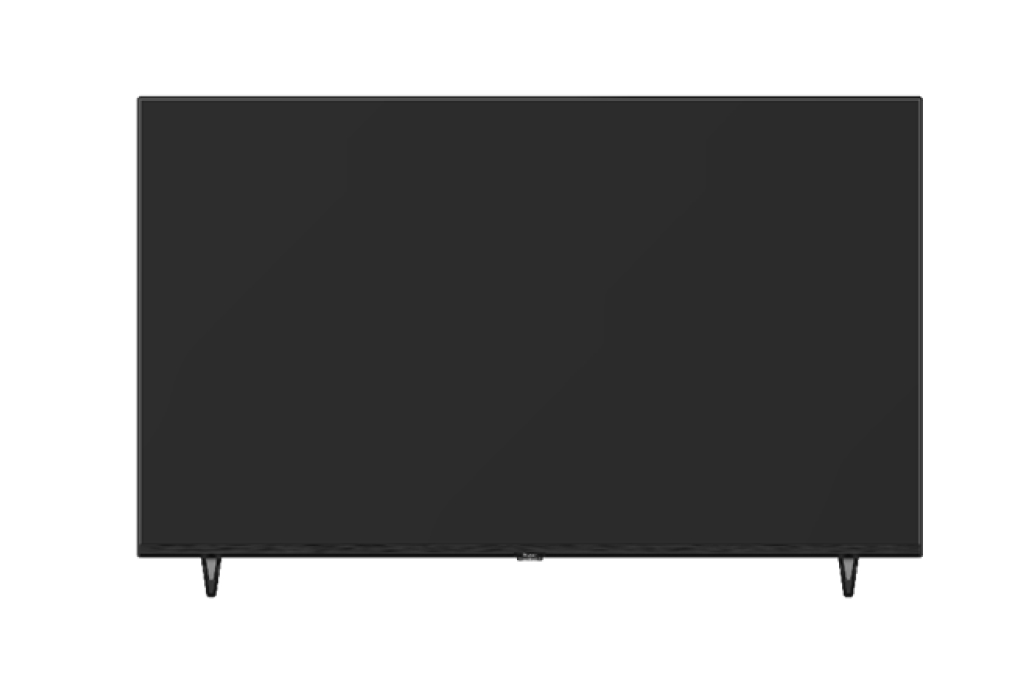
Casper Tivi 43 inch - Sự kết hợp hoàn hảo giữa công nghệ và thẩm mỹ.

Android Tivi Casper 32 inch - Kích thước nhỏ gọn, phù hợp mọi không gian sống.

Tivi Casper 32 inch - Lựa chọn lý tưởng cho những không gian nhỏ gọn.
Các lưu ý và mẹo cải thiện trải nghiệm khi kết nối
Để đảm bảo quá trình kết nối giữa máy tính và tivi Casper diễn ra suôn sẻ và mang lại trải nghiệm tốt nhất, bạn có thể tham khảo các lưu ý và mẹo nhỏ dưới đây:
- Kiểm tra tính tương thích: Trước khi kết nối, hãy đảm bảo rằng cả máy tính và tivi của bạn đều hỗ trợ các phương thức kết nối không dây như Miracast, DLNA, hoặc AirPlay để tránh các vấn đề không tương thích.
- Đảm bảo mạng Wi-Fi ổn định: Một mạng Wi-Fi mạnh và ổn định là yếu tố quyết định chất lượng truyền tải không dây. Nếu có thể, hãy sử dụng Wi-Fi 5GHz để giảm nhiễu và tăng tốc độ truyền tải.
- Cập nhật phần mềm: Cả máy tính và tivi đều cần được cập nhật phiên bản phần mềm mới nhất để đảm bảo hỗ trợ tốt nhất cho các tính năng kết nối không dây và khắc phục các lỗi kết nối có thể gặp phải.
- Giữ khoảng cách hợp lý: Đặt máy tính và tivi trong phạm vi kết nối Wi-Fi để đảm bảo tín hiệu không bị gián đoạn. Đối với Miracast và các kết nối khác, khoảng cách từ 2-5 mét là tối ưu.
- Giải pháp khi gặp sự cố kết nối: Nếu kết nối không ổn định, hãy thử khởi động lại cả hai thiết bị hoặc đặt lại thiết lập kết nối Wi-Fi. Bạn cũng có thể kiểm tra các cài đặt bảo mật mạng để đảm bảo không có thiết bị nào bị chặn.
- Chọn chế độ hiển thị phù hợp: Khi kết nối thành công, hãy lựa chọn chế độ hiển thị như "Duplicate" để chiếu màn hình hoặc "Extend" để mở rộng không gian làm việc, tùy theo nhu cầu sử dụng.
Áp dụng những lưu ý và mẹo nhỏ này sẽ giúp bạn tận dụng tối đa khả năng kết nối không dây của tivi Casper, mang lại trải nghiệm giải trí và làm việc trên màn hình lớn mượt mà và chất lượng hơn.

Casper 32 inch - Thỏa mãn nhu cầu giải trí với thiết kế hiện đại.

Casper Tivi 32 inch - Mang thế giới giải trí đến ngay phòng khách nhà bạn.
Hướng dẫn chi tiết cách kết nối không dây laptop Windows 11 với tivi Casper để truyền hình ảnh và video dễ dàng. Xem ngay để thực hiện thành công chỉ với vài bước!
Hướng dẫn kết nối không dây giữa laptop Windows 11 với tivi Casper dễ dàng và thành công 100%
Khám phá cách kết nối không dây từ laptop sang tivi một cách dễ dàng. Video hướng dẫn chi tiết giúp bạn chia sẻ màn hình, hình ảnh và video một cách nhanh chóng.
Hướng dẫn kết nối không dây từ laptop sang tivi - Dễ dàng và hiệu quả
















Viết đánh giá
Đánh giá